¿Macbook Pro? Tengo uno. Soy un diseñador gráfico que adora usar mi MacBook Pro para mi trabajo creativo. Otra cosa para la que uso mi Mac es navegar por la red. Utilicé Safari como mi navegador y mis contraseñas para diferentes sitios web ya están guardadas en él. Ahora quiero borrar mis contraseñas en los navegadores de mi Mac. ¿Cómo hago esto?
~ Diseñador gráfico / Propietario de MacBook Pro
Guía de artículosParte 1. IntroducciónParte 2. Cómo eliminar manualmente las contraseñas de los navegadoresParte 3. Limpiar las contraseñas guardadas con una herramientaParte 4. Conclusión
La gente también leyó:¿Cómo restablecer la contraseña de Mac?
Parte 1. Introducción
Sus navegadores almacenan sus contraseñas, especialmente cuando da su consentimiento. Esto puede ser muy conveniente si siempre tienes prisa.
Y, si olvidó su contraseña, puede ser muy conveniente ya que puede iniciar sesión fácilmente en el sitio web sin la necesidad de escribir su contraseña.
Sin embargo, si sus contraseñas se guardan en estos navegadores, es posible que esté pensando en su privacidad y seguridad.
Estos son problemas que enfrentan la mayoría de los usuarios de Internet hoy en día. Una vez que se utilizan sus contraseñas para iniciar sesión en sitios web, otras personas pueden obtener su información personal, como los datos de la tarjeta de crédito.
Es por eso que puede ser bueno eliminar sus contraseñas ubicadas dentro de sus navegadores. Esta podría ser una buena manera de protegerse del delito cibernético.
Eliminar sus contraseñas es fácil y puede hacerlo de dos maneras. Una forma se hace manualmente yendo a través de cada navegador que tenga en su Mac. Otra forma es con una herramienta: una forma más rápida de eliminar sus contraseñas de su navegador.
Comencemos con la forma manual de hacerlo primero.
Parte 2. Cómo eliminar manualmente las contraseñas de los navegadores
Profundizaremos en la eliminación de contraseñas de diferentes navegadores. Comencemos con el primero.
Borrar las contraseñas guardadas del navegador Chrome de tu Mac
Aquí se explica cómo eliminar contraseñas guardadas de Chrome:
Paso 1: abre el navegador Chrome.
Paso 2 - Ve a la barra de menú.
Paso 3 - Historial de prensa.
Paso 4 - Presiona Mostrar historial completo.
Paso 5 - Presiona Borrar datos de navegación.
Paso 6 - Elija "el comienzo de los tiempos ..."
Paso 7 - Marque la casilla etiquetada Contraseñas.
Paso 8 - Presiona Borrar datos de navegación.
Así es como borrar las contraseñas guardadas en Chrome.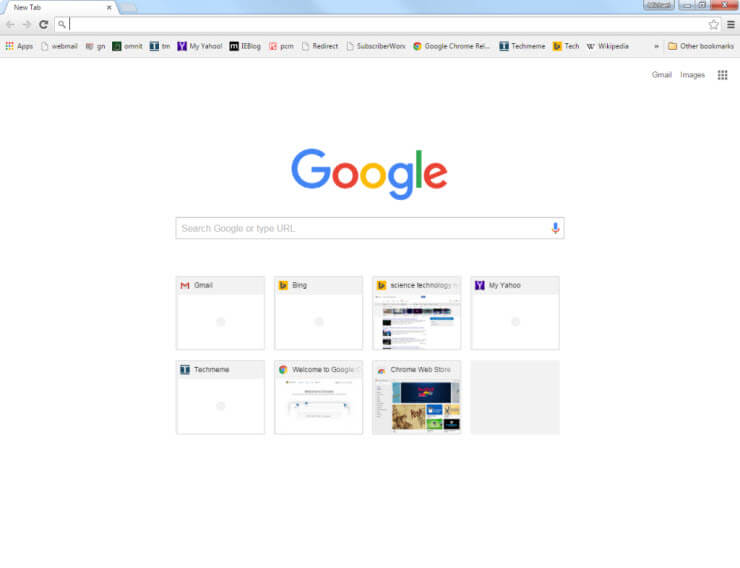
Borrar las contraseñas guardadas en su navegador Firefox
Si utiliza Firefox, puede eliminar sus contraseñas guardadas siguiendo los pasos a continuación:
Paso 1 - Abra el Navegador Firefox.
Paso 2: ve a la barra de menú ubicada en la parte superior de la pantalla.
Paso 3 - Historial de prensa.
Paso 4 - Presiona Borrar historial reciente.
Paso 5: elija un rango de tiempo específico (por ejemplo, Todo).
Paso 6 - Haz clic en la flecha etiquetada Detalles.
Paso 7: marque la casilla etiquetada Active Logins.
Paso 8 - Presiona Borrar Ahora.
Eso es. Así es como puede eliminar las contraseñas con su navegador Firebox.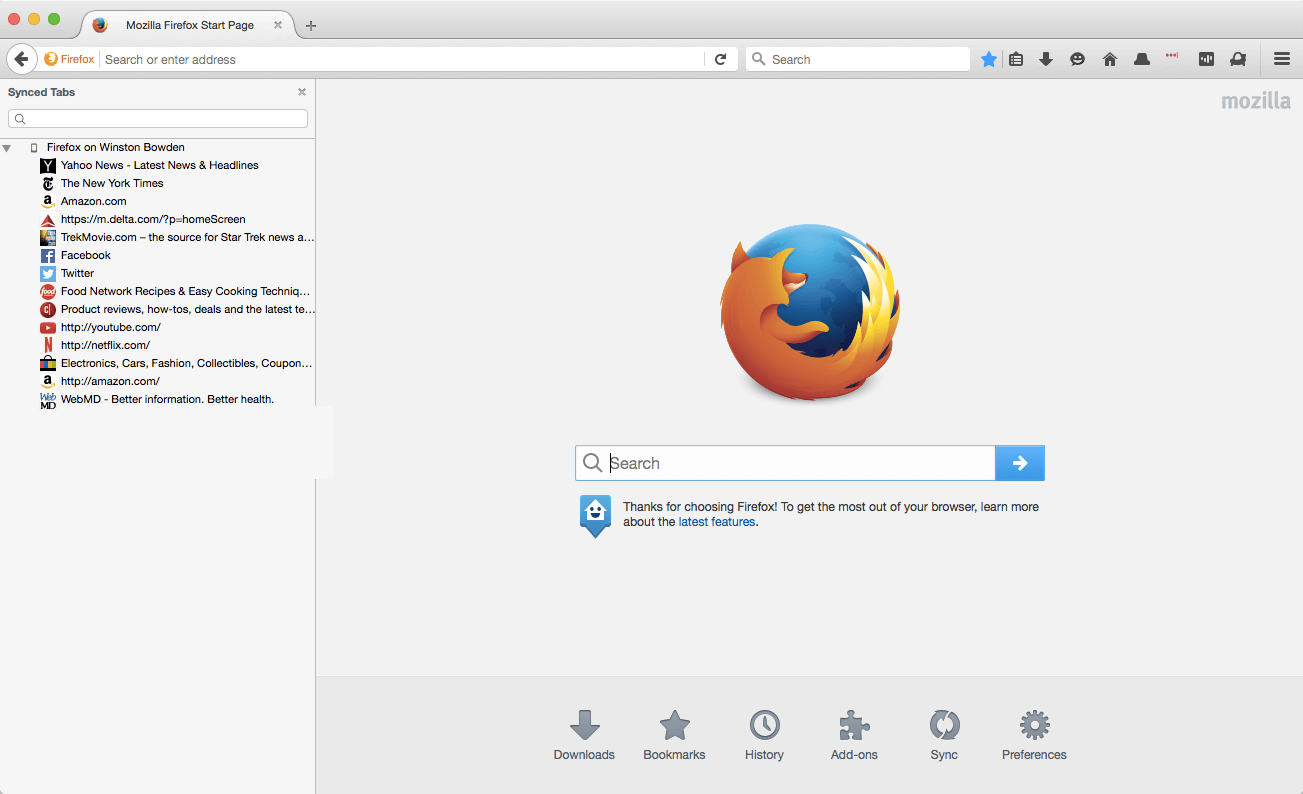
Borrar las contraseñas guardadas en su navegador Safari
Si desea eliminar las contraseñas de Safari, siga los pasos a continuación:
Paso 1: abre el navegador Safari.
Paso 2 - Ve a la barra de menú.
Paso 3 - Historial de prensa.
Paso 4: presione Borrar historial y datos del sitio web.
Paso 5: selecciona todo el historial.
Paso 6 - Presiona Borrar Historial.
Eso es. Así es como eliminar manualmente las contraseñas guardadas en una variedad de navegadores en su dispositivo Mac. Ahora, pasemos a la parte fácil.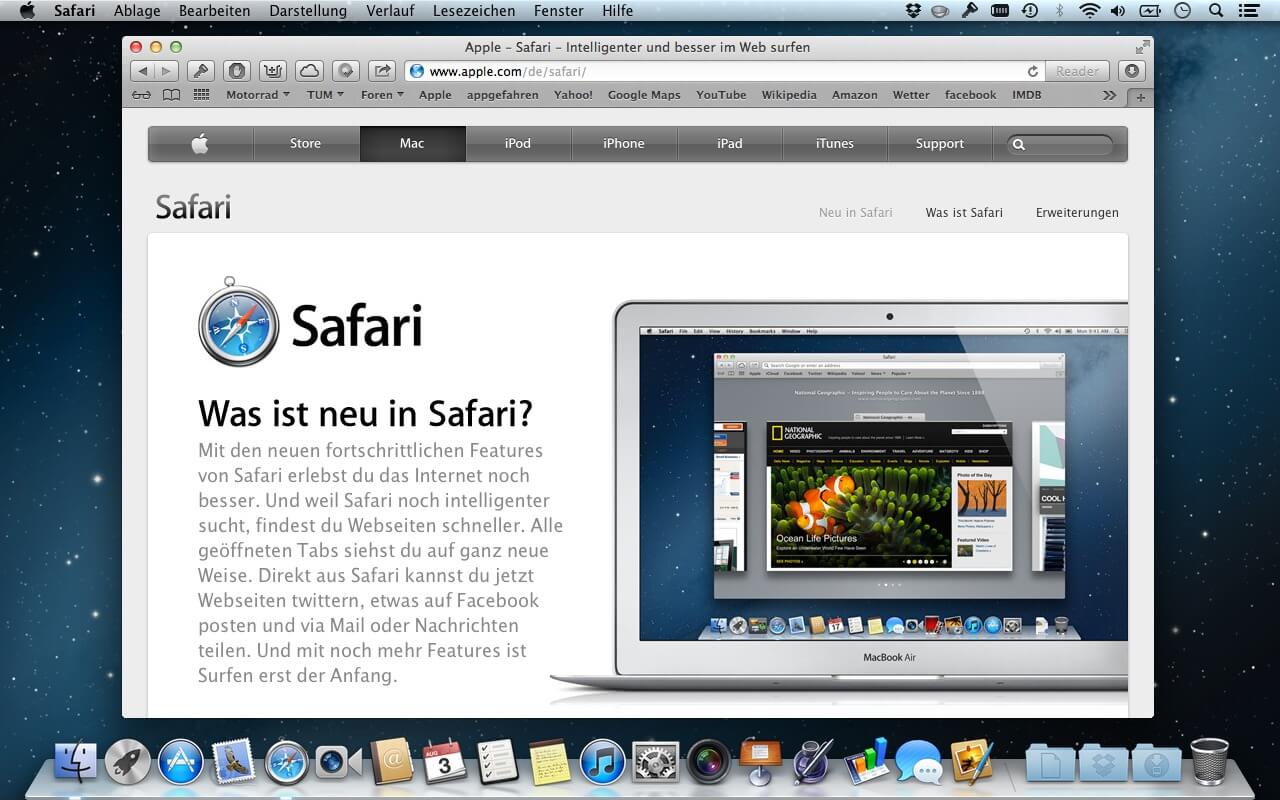
Parte 3. Limpiar las contraseñas guardadas con una herramienta
La herramienta que recomendaríamos es Limpieza del navegador de iMyMac Herramienta. Esto le ayuda a borrar todas las contraseñas guardadas con unos pocos clics. Debajo están los ventajas y características de dicha herramienta:
01: lo ayuda a proteger su información personal al borrar los datos del navegador. Ahora, no tiene que preocuparse de que otra persona utilice su información personal para cometer un delito cibernético. La herramienta de privacidad de PowerMyMac puede borrar el historial de su navegador, cookies, archivos y carpetas.
02 - Fácil de usar: incluso si es un principiante y no está familiarizado con una computadora, puede usar esta herramienta para limpiar su navegador. Es fácil de operar y también puede realizar tareas con unos pocos clics.
03 - Rápido: escanea toda su computadora en busca de datos rápidamente. La limpieza de los datos del navegador también se realiza rápidamente con la Herramienta de privacidad. Esto es posible con solo unos pocos clics.
04 - Prueba gratuita: se le otorga una prueba gratuita por los primeros 500 MB. No tiene que comprar la herramienta solo para probarla. Simplemente puede obtener la prueba gratuita para que pueda experimentar los beneficios de PowerMyMac.
05 - Completo - Analiza toda su computadora en busca de datos del navegador. Es capaz de escanear múltiples navegadores también. Podrá detectar todos los datos que tenga en los navegadores de su computadora.
06 - Selectivo - Le permite seleccionar qué datos eliminar y qué datos conservar. Todo está bajo su control.
Entonces, ¿cómo se usa la privacidad de PowerMyMac para borrar los datos del navegador? Siga los pasos a continuación:
Paso 1: descargue iMyMac PowerMyMac desde el sitio web oficial.
Paso 2 - Inicia el programa en tu Mac.
Paso 3: en el lado izquierdo de la pantalla, seleccione la opción llamada Privacidad.
Paso 4: haga clic en el botón Escanear para escanear todos los datos del navegador en su computadora.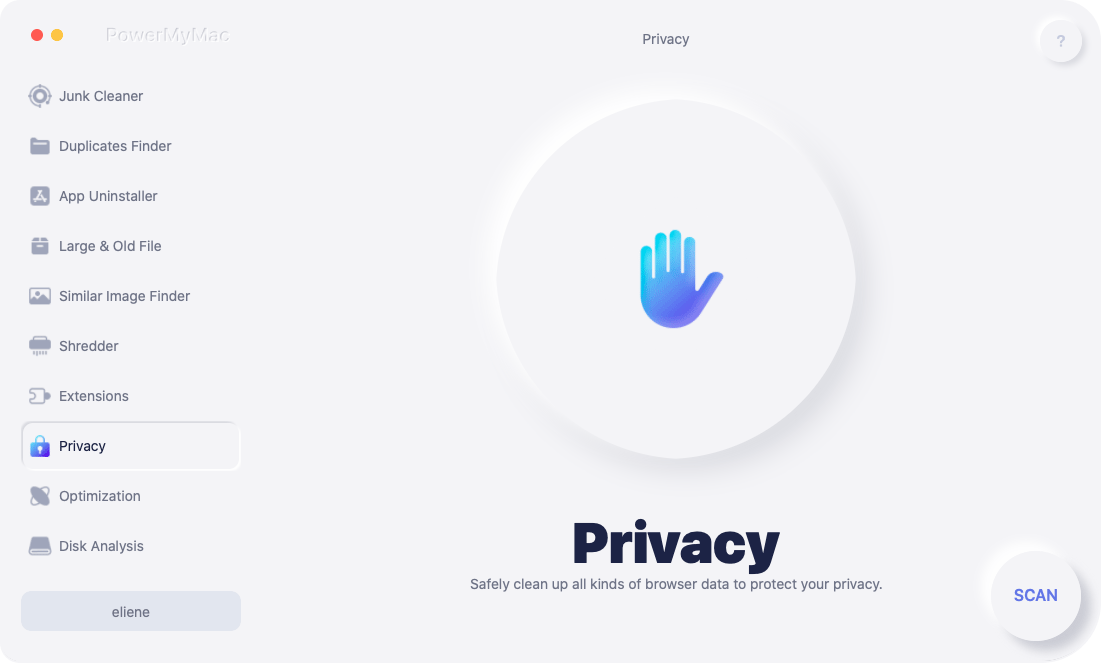
Paso 5: una vez completado el proceso de escaneo, se mostrarán todos los navegadores y los datos que contiene. Elija el navegador del que desea eliminar los datos.
Paso 6: seleccione el tipo de datos que desea limpiar en este navegador. En este caso, seleccionaremos Historial de inicio de sesión. Sin embargo, si desea eliminar más datos, puede seleccionar más opciones.
Paso 7: haga clic en el botón Limpiar para limpiar los datos.
Parte 4. Conclusión
Las contraseñas guardadas son una característica conveniente que puede aprovechar cuando tiene prisa. Es muy conveniente, especialmente si no desea anotar sus contraseñas para su custodia.
Sin embargo, guardar contraseñas puede ser potencialmente peligroso, especialmente si alguien más usa sus contraseñas para el cibercrimen. Es por eso que algunas personas quieren eliminar sus contraseñas guardadas de sus navegadores.
Lo mejor de todo es que puedes eliminar las contraseñas guardadas en tu navegador. Esto se puede hacer de dos maneras, manualmente y a través de una herramienta.
El primero tomaría gran parte de tu tiempo, aunque no es tan complicado. Este último es con el uso de Limpieza del navegador de iMyMac PowerMyMac herramienta para ayudarlo a eliminar contraseñas con solo unos pocos clics.



